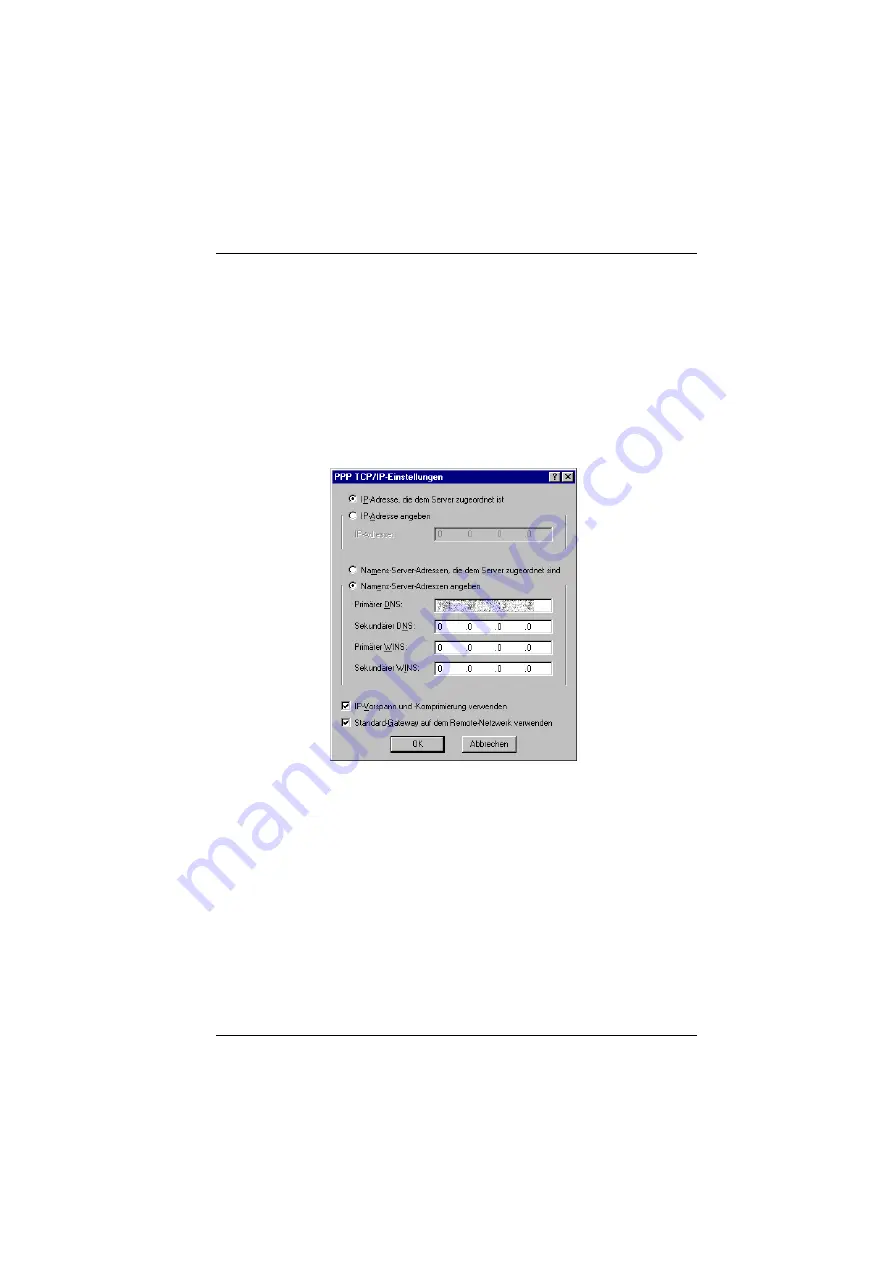
Omni TA
Einstellungen des DFÜ-Netzwerk von Windows NT 4.0
4–23
Die Einstellungen im Dialog hängen von der jeweiligen Verbindung ab.
15) Wenn Sie eine PPP-Verbindung aufbauen wollen, können Sie die Einstellun-
gen aus der Abbildung übernehmen.
Wenn Sie eine Verbindung zu einem Microsoft Windows Netzwerk
aufbauen wollen, wählen Sie
NetBEUI
. Für eine Verbindung zu einem Novell-
Netzwerk wählen Sie
IPX/SPX kompatibles Protokoll
. Für eine Internet-
Verbindung wird das Netzwerkprotokoll
TCP/IP
benötigt.
16) Haben Sie alle Einstellungen durchgeführt, klicken Sie bitte auf die Schaltflä-
che
TCP/IP-Einstellungen
.
17) Die meisten Server vergeben die IP-Adresse dynamisch. Aktivieren Sie die
Option
IP-Adresse, die dem Server zugeordnet ist
.
Wenn Ihr Server jedoch eine feste (statische) IP-Adresse erwartet, klicken Sie
bitte auf die Option
IP-Adresse angeben
und geben Ihre IP-Adresse ein.
18) Aktivieren Sie die Option
Namens-Server-Adressen angeben
und geben Sie
die IP-Adressen mindestens Ihres primären, falls bekannt, auch Ihres sekun-
dären DNS (Domain Name Server) ein.
19) In der Regel können Sie die Optionen
IP-Vorspann und -Komprimierung
und
Standard-Gateway auf dem Remote-Netzwerk verwenden
aktiviert lassen.
20) Damit haben Sie alle benötigten Einstellungen durchgeführt und müssen
nur noch auf die Schaltfläche
OK
klicken.
Abb. 4.38:
Hauptdialog der Anwendung DFÜ-Netzwerk
Содержание omni series
Страница 12: ...Inhalt Omni TA Inhalt 8...
Страница 20: ...Omni TA 1 8...
Страница 33: ...Omni TA Arbeiten mit der LCD Anzeige 2 13...
Страница 56: ...Konfigurieren Omni TA 3 16...
Страница 82: ...Netzwerkverbindungen Omni TA 4 26...
Страница 92: ...Grundlagen zu ISDN Verbindungen Omni TA 5 10...
Страница 118: ...Modem und Fax Omni TA 10 6...
Страница 144: ...Erweiterte ISDN Einstellungen Omni TA 13 12...
Страница 152: ...Aktualisieren der Firmware Omni TA 15 4...
Страница 156: ...Die zweite serielle Schnittstelle Omni TA 16 4...
Страница 180: ...bersicht der AT Befehle Omni TA 18 18...
Страница 212: ...Antworten des TA Omni TA 20 8...
















































